Propaganda
 Por mais liso, funcional e funcional que o webOS esteja no HP TouchPad, e onde quer que esteja o futuro da plataforma, permanece um problema - a escassez de aplicativos.
Por mais liso, funcional e funcional que o webOS esteja no HP TouchPad, e onde quer que esteja o futuro da plataforma, permanece um problema - a escassez de aplicativos.
Embora as coisas possam ter melhorado nos últimos meses - a adição de aplicativos homebrew no Preware foi um impulso especial - o fato permanece que existe uma série de tipos de aplicativos e jogos que podem ser executados no HP TouchPad, se apenas os desenvolvedores tivessem em mente para fazer isso.
Os fatores econômicos se inclinam claramente contra esse desejo, de modo que a legião de HP TouchPad O guia do usuário do HP TouchPadCom o sistema operacional webOS, o TouchPad oferece uma interface de usuário polida, atraente e, o mais importante, fácil de usar. consulte Mais informação Os proprietários (e muitos de nós!) têm uma alternativa - instale o Android Ice Cream Sandwich.
Benefícios do Android
O desenvolvimento do Android no HP TouchPad vem avançando rapidamente nos últimos meses, com várias versões Alpha abrindo caminho para compilações regulares que corrigem bugs e ativam as principais funcionalidades. Agora estamos no estágio em que o HP TouchPad pode executar o mais recente sistema operacional Android com pouco esforço.
Naturalmente, isso multiplica o número de aplicativos e jogos disponíveis; atualmente, o HP TouchPad possui cerca de 10.000 títulos no Catálogo de aplicativos HP, em comparação com 450.000 no Google Play (anteriormente o Android Market).
Usando o método de instalação descrito aqui, você poderá instalar o Android no seu tablet junto com o webOS, permitindo retornar ao sistema operacional nativo sempre que necessário.
Existem desvantagens?

Existem várias desvantagens menores na instalação do Android no HP TouchPad. Primeiro, você notará que há menos espaço de armazenamento disponível depois de usar o Android por um curto período de tempo, principalmente devido ao fato de que você tem dois sistemas operacionais e algumas tarefas compartilhadas - e-mail, por exemplo - ocupam espaço (você poderá compartilhar arquivos de mídia, Contudo).
Naturalmente, a alternância entre os dois sistemas operacionais exigirá que você reinicie o dispositivo; portanto, se você estiver com pressa de usar um sobre o outro, isso pode ser frustrante.
Além disso, você não poderá confiar na câmera integrada do dispositivo. Isso é decepcionante, mas você sempre pode inicializar novamente no webOS se precisar usá-lo.
Preparando a instalação
Antes de instalar o Android no HP TouchPad, você primeiro precisa garantir que o dispositivo esteja totalmente carregado. Você deve fazer isso conectando-o à fonte de alimentação principal e não à porta USB do computador, pois o carregamento ocorrerá mais rapidamente. Uma vez feito, não conecte o tablet ao seu PC até que seja instruído.
Você também precisará de uma compilação adequada do Android. Uma versão particularmente boa pode ser baixada em este compartilhamento do Google, criada por Robo13.
Após fazer o download no local preferido, extraia o conteúdo do arquivo ZIP e abra a pasta, onde você encontrará 7 arquivos prontos para uso.
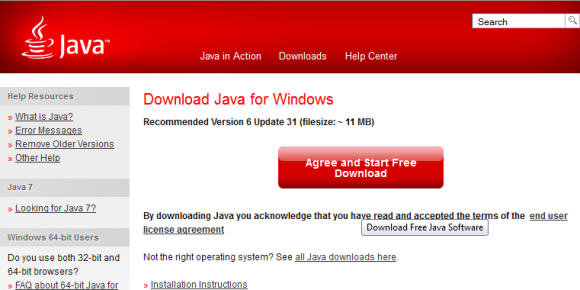
Antes de continuar, verifique se você tem a versão mais recente do Java instalada no seu computador. Cabeça aqui e clique no botão para testar qual versão está instalada e, se necessário, siga as instruções para atualizar.
Preparando os arquivos no seu HP TouchPad
- Com a pasta aberta que contém os arquivos extraídos exibidos na área de trabalho, clique duas vezes UniversalNovacomInstaller.jar, uma ferramenta baseada em Java que permitirá ao seu PC conversar com o HP TouchPad.
- Isso detectará seu sistema operacional e exibirá um botão - clique em Instale o Novacom para prosseguir.
- Clique Baixar para obter os drivers mais recentes.
- Depois de concluído, você receberá uma notificação para esse efeito. Feche isso e a caixa de diálogo Novacom.
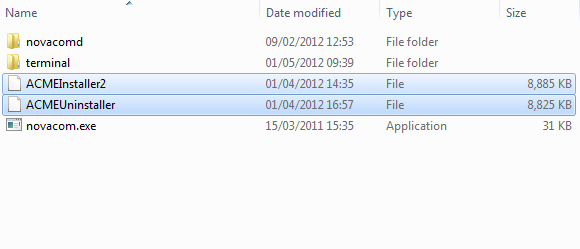
- O próximo passo é navegar até C: \ Arquivos de Programas \ Palm, Inc onde você deve ver duas pastas e um único arquivo. Na sua pasta aberta original que contém o conteúdo extraído do arquivo ZIP baixado, selecione os dois arquivos ACMEInstaller2 e ACMEUninstaller, que devem ser copiados para C: \ Arquivos de Programas \ Palm, Inc. Agora você pode conectar o HP TouchPad ao computador via USB.
- No visor do TouchPad, você verá uma caixa de diálogo - selecione Pendrive (de tempos em tempos, isso não funcionará corretamente - siga as instruções no seu TouchPad para fechar todos os cartões / janelas e, se isso ainda não funcionar, reinicie o dispositivo.)
- Aberto Meu computador, localize o HP TouchPad, onde deve estar listado como uma unidade, e abra para exibir seu conteúdo.
- Clique Nova pasta e nomeie o diretório cminstall (todos os caracteres minúsculos). Abra isso e copie os seguintes arquivos descompactados na pasta:
gapps-ics-20120317-signed.zip
moboot_0.3.5
update-cm-9-20120329-NIGHTLY-tenderloin-signed.zip
update-cwm_tenderloin-1012.zip
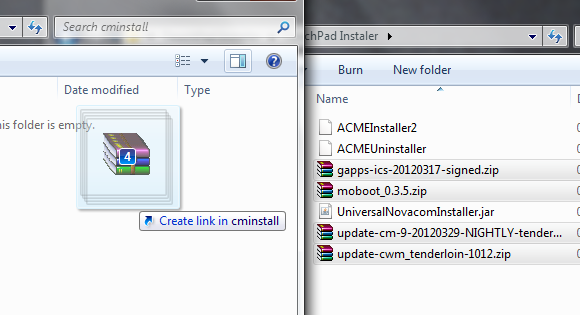
- Feito isso, feche a janela do HP TouchPad e use o botão Ejetar comando para desanexá-lo com segurança do seu computador. Esses arquivos não precisam ser descompactados.
Instalando o Android no HP TouchPad
Agora você pode fechar todas as janelas que você abriu no seu PC. Nesta fase, embora o HP TouchPad tenha sido ejetado pelo Windows, ele ainda está conectado ao seu computador.
- pressione Começar e tipo CMDe toque em Entrar para exibir uma janela preta do prompt de comando.
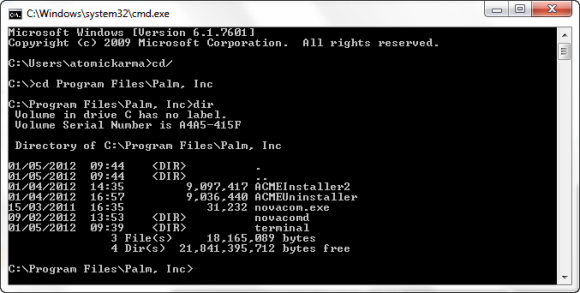
Aqui, primeiro entre CD/ para mudar para a raiz do C: \ e depois Arquivos de programa do cd \ Palm, Inc para abrir essa pasta. Em seguida, insira dir para listar o conteúdo do diretório.
Enquanto isso, no seu TouchPad, pressione o botão Iniciador, alterne para Configurações> Informações do dispositivo> Opções de redefinição e toque Reiniciar. À medida que o dispositivo é desligado, observe o emblema do círculo giratório e, quando isso aparecer, segure o botão de aumento de volume na lateral do TouchPad até ouvir o alerta de áudio para conectar / desconectar do Windows e o símbolo USB aparecer na tela do tablet - você está agora em Recuperação Modo.
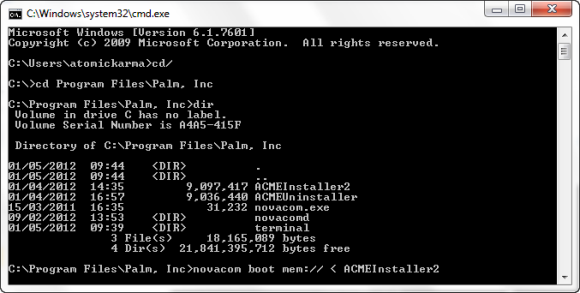
Você pode voltar ao prompt de comando e digitar:
mem de inicialização do novacom: //Nos próximos minutos, você verá muito texto aparecendo na tela do TouchPad, junto com dois pinguins do Linux. Tudo que você precisa fazer agora é esperar; você pode preparar um café para se preparar para aproveitar o próximo estágio.
Configurando o Android no HP TouchPad
Eventualmente, seu tablet informará que ele será reiniciado e, quando isso acontecer, exibirá uma tela de opções de inicialização. A tela do moboot 8.3.5 permitirá que você escolha entre os seguintes itens, navegando na lista usando os botões de volume:
- WebOS de inicialização
- Boot CyanogenMod
- Boot ClockworkMod
- Recuperação do webOS de inicialização
- Reiniciar
- Desligar
CyanogenMod é a opção que você deseja, então selecione isso e pressione o botão Casa no TouchPad, solicitando o carregamento do Android Ice Cream Sandwich!
Conclusão
Nesta fase, tudo o que você precisa fazer é aguardar o carregamento do Android e configurar sua conta. Alguns momentos depois, você estará pronto para começar a navegar na Web com o Android 4.0, acessar o Market e se divertir.
Enquanto isso, com os problemas que você encontrará na câmera, sua única opção é reiniciar o dispositivo e usar o menu moboot para inicializar no webOS se você realmente precisar usar esse recurso.
Em suma, esta é uma instalação rápida e simplificada do Android no HP TouchPad. Se você até agora evitou instalar o Android no seu tablet HP, esta é a maneira de fazê-lo, com o mínimo de problemas.
Você instalou o Android Ice Cream Sandwich ou qualquer outra ROM no seu TouchPad? Você tem uma compilação preferida que usa? Nos informe!
Christian Cawley é editor adjunto de segurança, Linux, bricolage, programação e tecnologia explicada. Ele também produz o Podcast Realmente Útil e tem uma vasta experiência em suporte a desktops e software. Um colaborador da revista Linux Format, Christian é um funileiro de Raspberry Pi, amante de Lego e fã de jogos retro.

